Ansible to narzędzie do zarządzania konfiguracją i wdrażania aplikacji dla systemu Linux oraz innych systemów operacyjnych typu Unix. Służy przede wszystkim do zarządzania i wdrażania oprogramowania na wielu serwerach Linux jednocześnie. Oprogramowanie jest utrzymywane przez RedHat i cieszy się dużym uznaniem w społeczności IT Linuksa. W tym przewodniku pokażemy, jak zainstalować Ansible na serwerze Ubuntu i uruchomić go.
Zaktualizuj serwer Ubuntu
Aplikacja Ansible działa najlepiej na najnowszej wersji Ubuntu Server. Przed przystąpieniem do instalacji i konfiguracji Ansible, należy zaktualizować system Ubuntu Server, najlepiej do wersji 18.04 LTS lub nowszej.
Aktualizacja Ubuntu Server jest bardziej skomplikowanym procesem w porównaniu do Ubuntu Desktop, ponieważ nie ma graficznego interfejsu użytkownika. Wykonaj kopię zapasową wszystkich krytycznych danych na dysku zewnętrznym, w udziale sieciowym lub w chmurze. Następnie postępuj zgodnie z tym przewodnikiem, aby dowiedzieć się, jak zaktualizować serwer Ubuntu.
Alternatywnie, jeśli aktualizacja jest zbyt czasochłonna, spróbuj pobrać nową wersję Ubuntu Server tutaj i zainstaluj ją przed kontynuowaniem.
Zainstaluj Ansible na serwerze Ubuntu
Instalacja oprogramowania Ansible w systemie Ubuntu jest niezwykle łatwa, ponieważ twórcy udostępniają osobiste archiwum pakietów (PPA) ze wszystkimi niezbędnymi zależnościami i pakietami. Aby rozpocząć instalację, zaloguj się do Ubuntu Server, a następnie postępuj zgodnie z poniższymi instrukcjami krok po kroku, aby zainstalować Ansible.
Krok 1: Na Ubuntu Server może nie być włączona obsługa PPA. Przyczyną wyłączenia PPA może być brak pakietu „wspólne właściwości oprogramowania”, który włącza tę funkcję.
Aby zainstalować „oprogramowanie-właściwości-wspólne” na serwerze Ubuntu, użyj następującego polecenia w terminalu lub sesji SSH.
sudo apt install software-properties-common
Krok 2: Po zainstalowaniu pakietu „wspólne właściwości oprogramowania” na serwerze Ubuntu, czas dodać oficjalny PPA Ansible do systemu. Użyj add-apt-repository polecenia, aby dodać PPA.
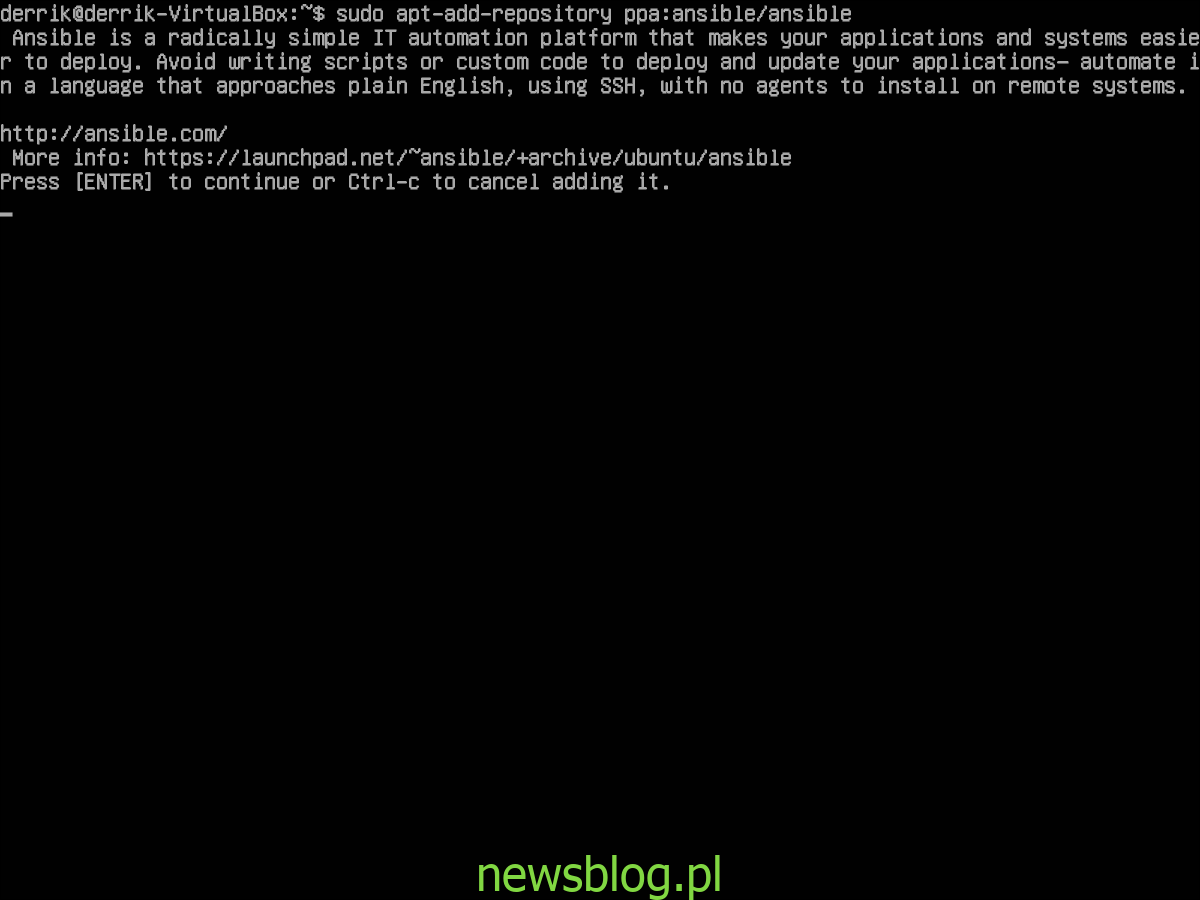
sudo apt-add-repository ppa:ansible/ansible
Po dodaniu PPA do Ubuntu Server pojawi się monit. To podpowiedź określa, czym jest PPA oraz zawiera inne informacje na temat oprogramowania na nim zawartego. Naciśnij Enter, aby kontynuować.
Krok 3: Po dodaniu PPA do Ubuntu Server czas na uruchomienie aktualizacji. To odświeży źródła oprogramowania Ubuntu i umożliwi dostęp do Ansible PPA.
sudo apt update
Krok 4: Po aktualizacji nadszedł czas, aby zainstalować wszelkie oczekujące łatki oprogramowania, które mogą być dostępne dla Ubuntu Server. Użyj komendy aktualizacji.
sudo apt upgrade -y
Krok 5: Teraz, gdy system jest aktualny, czas zainstalować Ansible na Ubuntu Server, używając następującego polecenia.
sudo apt install ansible ssh-pass
Konfigurowanie Ansible
Ansible musi zostać skonfigurowany, zanim będzie można go używać do zarządzania innymi serwerami. Pierwszym krokiem jest włączenie SSH na serwerze Ubuntu, ponieważ Ansible korzysta z protokołu SSH do komunikacji.
Aby włączyć serwer SSH w systemie Ubuntu, zapoznaj się z naszym przewodnikiem, który szczegółowo wyjaśnia, jak skonfigurować SSH i jak z niego korzystać.
Uwaga: chcesz uzyskać dodatkowe zabezpieczenia na serwerze Ubuntu z Ansible? Spróbuj włączyć dostęp do klucza SSH, postępując zgodnie z naszym przewodnikiem na ten temat.
Odpowiedzialni gospodarze
Po włączeniu serwera SSH na Ubuntu czas skonfigurować plik hosts dla Ansible, ponieważ w ten sposób oprogramowanie śledzi zarządzane przez siebie serwery. Użyj poniższego polecenia, aby otworzyć plik Ansible „hosts” do edycji.
sudo nano -w /etc/ansible/hosts
W edytorze tekstu Nano zobaczysz wiele linii z symbolami „#” przed nimi. To są przykłady konfiguracji. Przejrzyj je, ponieważ zawierają pomocne przykłady, jak dostosować ustawienia Ansible.
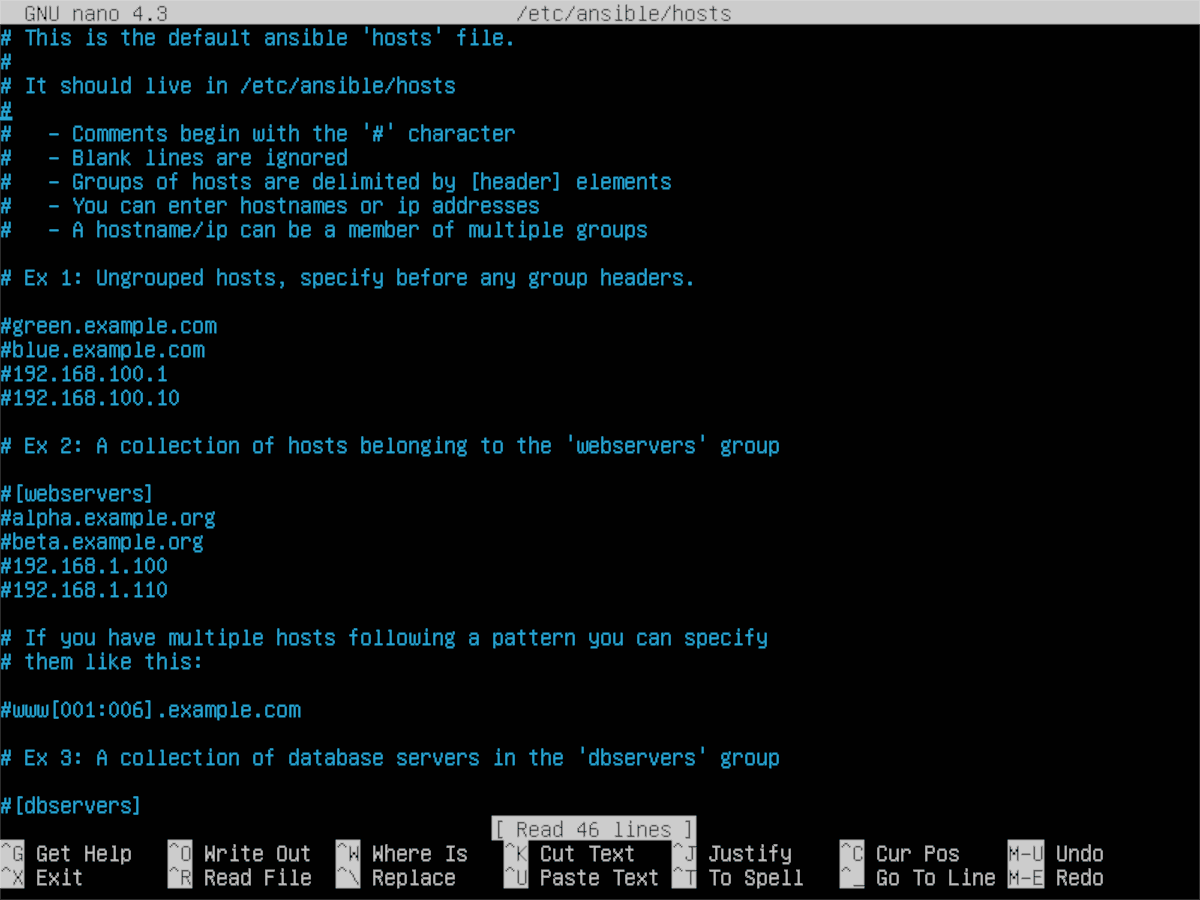
Po zapoznaniu się z przykładami w pliku „hosts” skorzystaj z strzałki w dół, aby przejść na dół pliku. Następnie napisz „(serwery)” w edytorze tekstu Nano.
(servers)
Następnie pod wierszem „serwery” wpisz adresy IP zdalnych serwerów, którymi będziesz zarządzać za pomocą Ansible na Ubuntu. Na przykład:
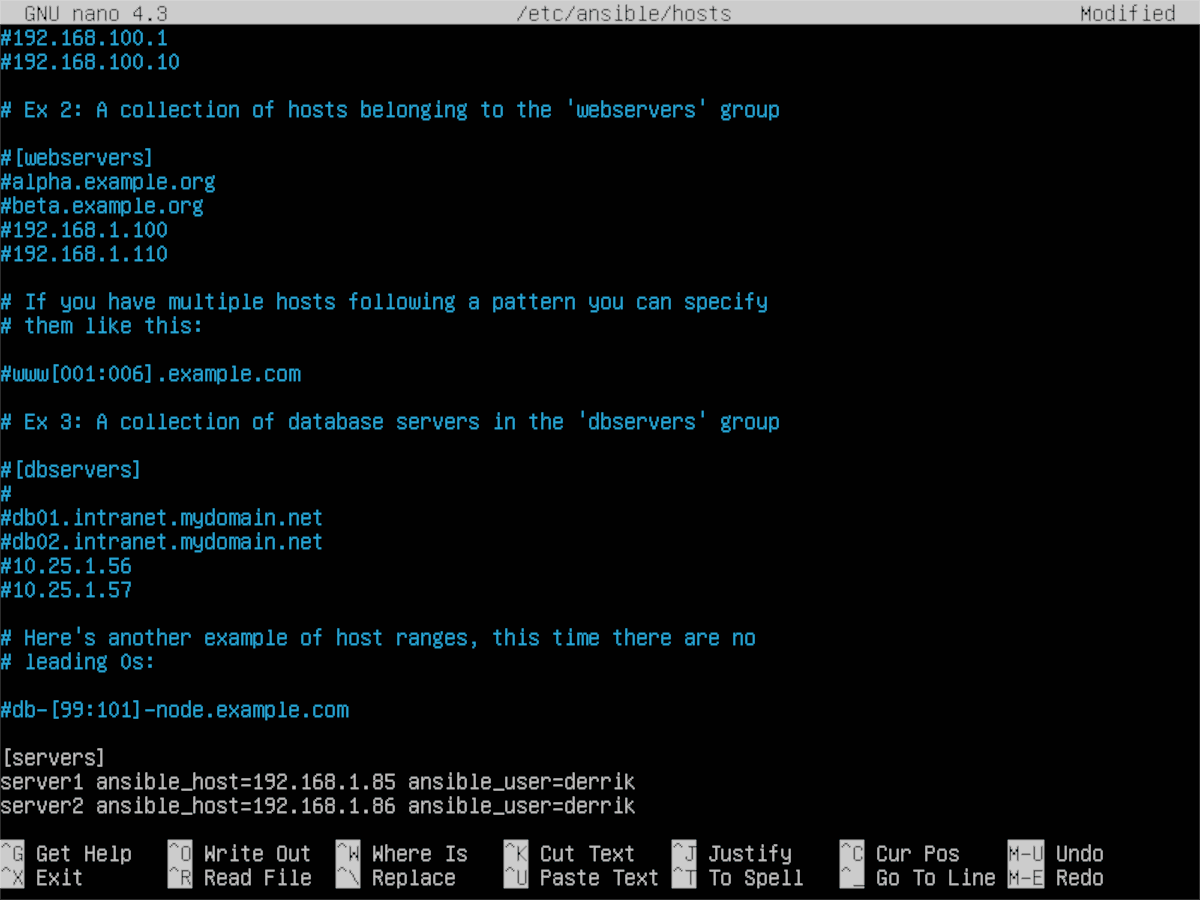
(servers)
server1 ansible_host=123.4.567.1 ansible_user=remote-username
server2 ansible_host=123.4.567.2 ansible_user=remote-username
server3 ansible_host=123.4.567.3 ansible_user=remote-username
server4 ansible_host=123.4.567.4 ansible_user=remote-username
Po skonfigurowaniu hostów w systemie naciśnij Ctrl + O, aby zapisać zmiany w Nano. Następnie zamknij edytor tekstu Nano za pomocą Ctrl + X.
Testowanie odpowiedzi
Aby przetestować Ansible i upewnić się, że działa, możesz uruchomić do niego polecenia. Na przykład, aby sprawdzić, czy sieć działa dla wszystkich zdalnych serwerów, uruchom następujące polecenie z Ubuntu.
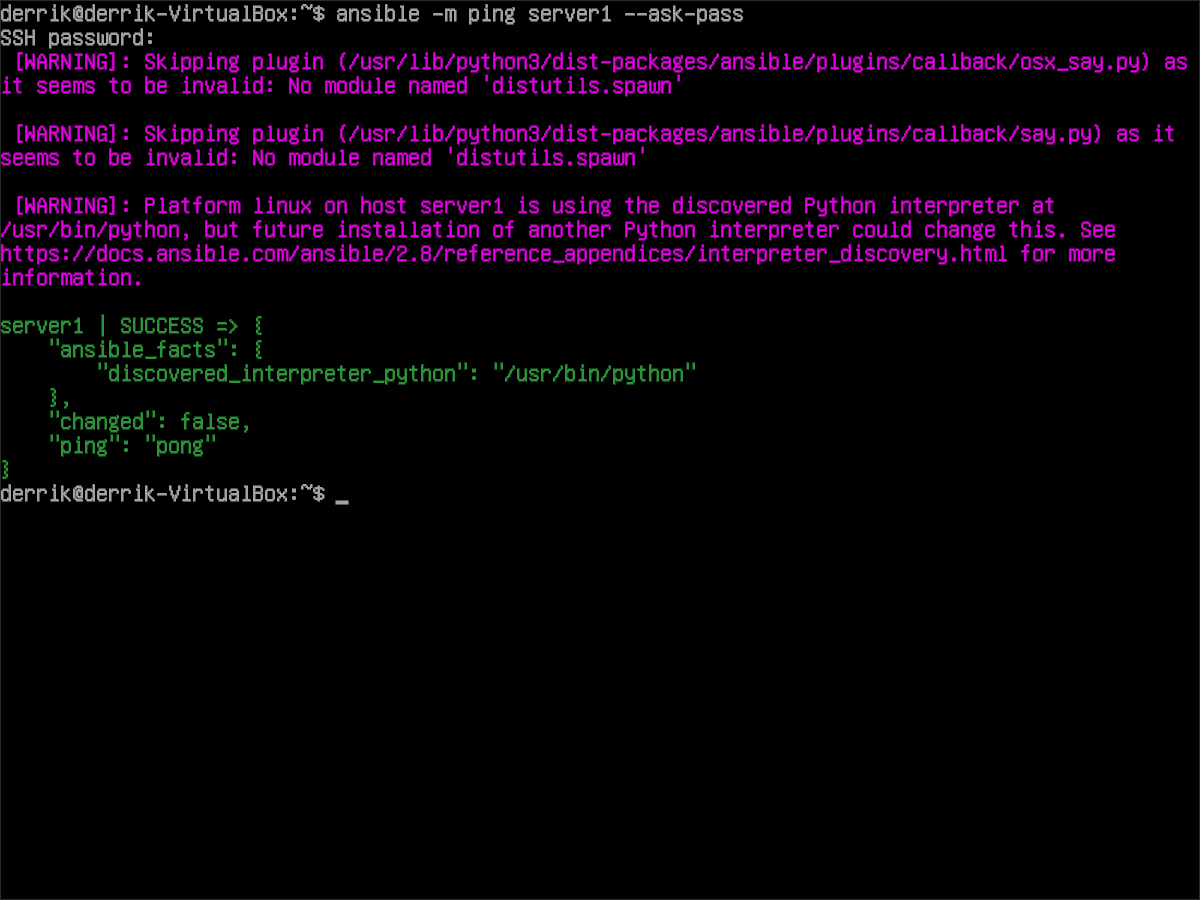
ansible -m ping server1 --ask-pass
Lub pinguj całą grupę:
ansible -m ping servers --ask-pass
Zakładając, że polecenie ping zakończyło się powodzeniem, Ansible może uzyskać dostęp do serwerów i działa poprawnie.
Uruchamianie innych poleceń
Aby uruchomić dowolne polecenie na serwerach zarządzanych przez Ansible, użyj poniższej składni polecenia. Pamiętaj, aby zastąpić PRZYKŁAD-POLECENIE rzeczywistym poleceniem, które chcesz uruchomić.
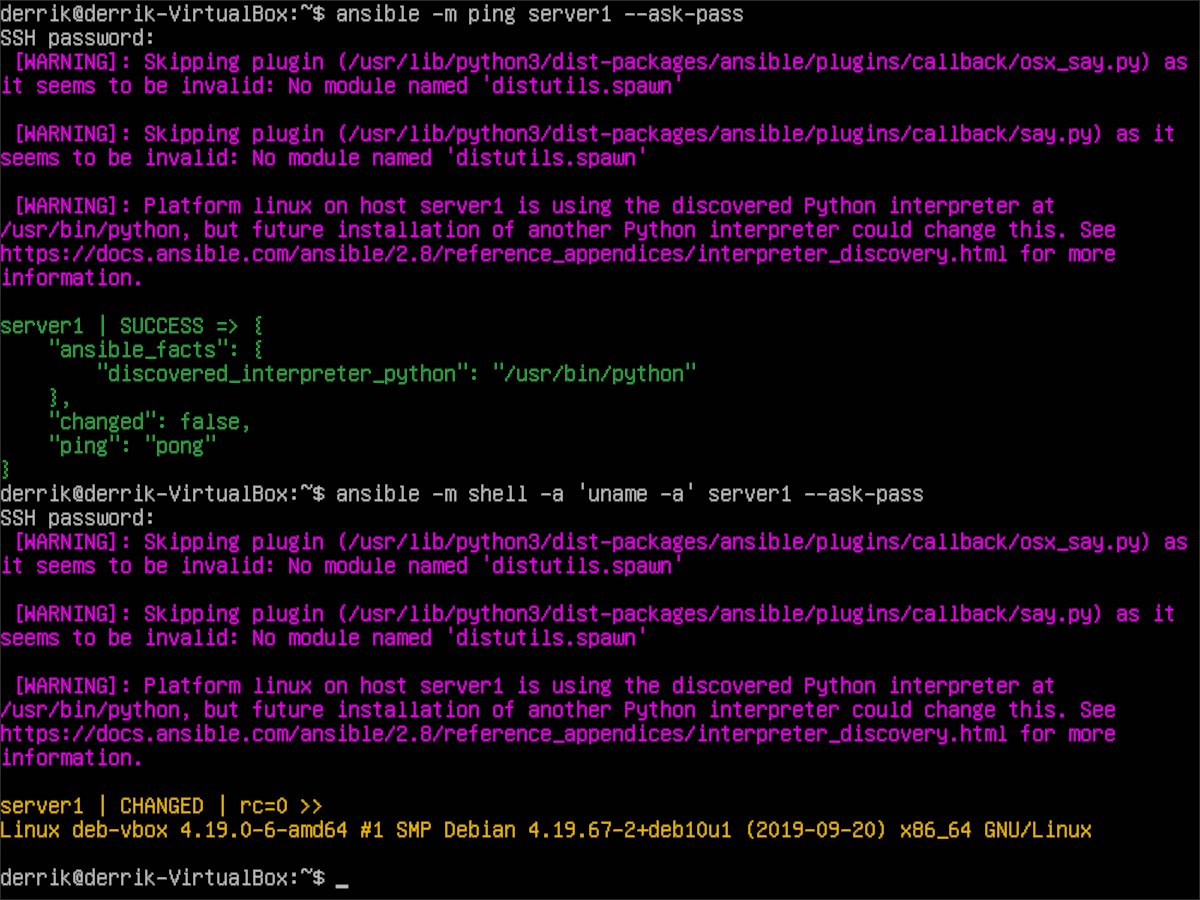
ansible -m shell -a 'EXAMPLE-COMMAND' servers --ask-pass
Lub określony serwer:
ansible -m shell -a 'EXAMPLE-COMMAND' server1 --ask-pass
newsblog.pl
newsblog.pl
newsblog.pl
Maciej – redaktor, pasjonat technologii i samozwańczy pogromca błędów w systemie Windows. Zna Linuxa lepiej niż własną lodówkę, a kawa to jego główne źródło zasilania. Pisze, testuje, naprawia – i czasem nawet wyłącza i włącza ponownie. W wolnych chwilach udaje, że odpoczywa, ale i tak kończy z laptopem na kolanach.